باستخدام كتل ديناميكية في أوتوكاد
عند رسم الرسومات لأشياء مختلفة ، فإن المهندس غالباً ما يصادف أن العديد من عناصر الرسم تتكرر باختلافات مختلفة ويمكن تعديلها بشكل أكبر. يمكن دمج هذه العناصر في كتل ، سيؤثر تحريرها على كل الكائنات الموجودة فيه.
دعونا ننتقل إلى دراسة الكتل الحيوية بمزيد من التفصيل.
محتوى
باستخدام كتل ديناميكية في أوتوكاد
تشير الكتل الديناميكية إلى الكائنات البارامترية. يمكن للمستخدم برمجة سلوكه من خلال تشغيل التبعيات بين السطور ، ومنع الأحجام ومنحهم الفرصة للتحول.
دعونا إنشاء كتلة والنظر في مزيد من التفاصيل خصائصه الديناميكية.
كيفية إنشاء كتلة في أوتوكاد
1. ارسم الكائنات التي ستشكل الكتلة. حددها وعلى علامة التبويب "الصفحة الرئيسية" في قسم "حظر" حدد "إنشاء".
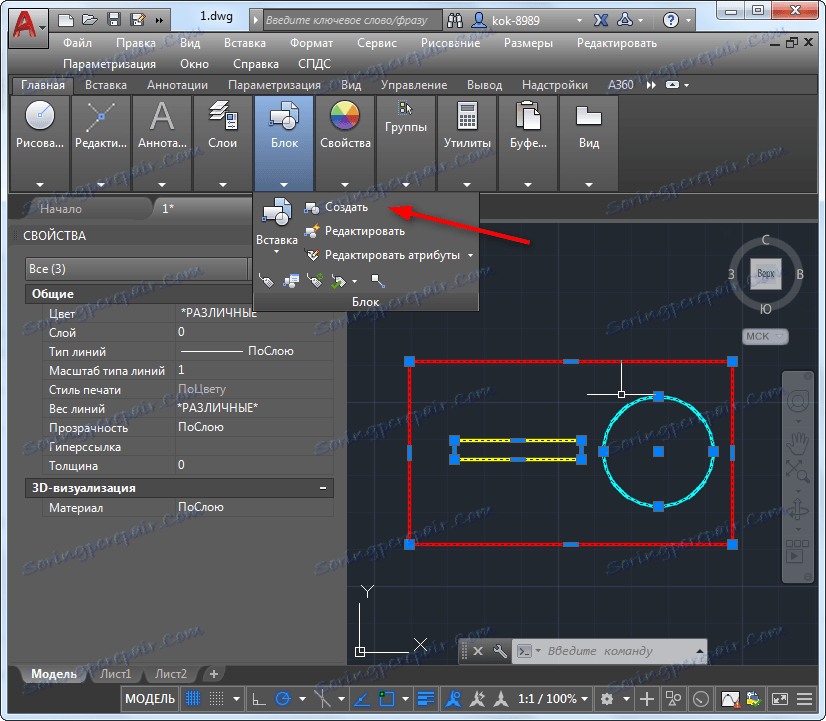
2. قم بتعيين اسم الكتلة وتحقق من مربع الاختيار "تحديد على الشاشة" في منطقة "نقطة الأساس". انقر فوق موافق. ثم انقر في مكان الكتلة التي ستكون نقطة الأساس. الكتلة جاهزة. ضعه في مساحة العمل بالنقر فوق "إدراج" في قسم "الحظر" وتحديد الكتلة المطلوبة من القائمة.

3. حدد "تحرير" في علامة التبويب "الصفحة الرئيسية" في قسم "الحظر". حدد الكتلة المطلوبة من القائمة وانقر فوق "موافق". سيتم فتح نافذة تحرير الكتل.
اقرأ أيضا: Viewport في AutoCAD

معلمات الكتلة الديناميكية
عند تحرير كتلة ، يجب فتح لوحة متنوعة من الكتل. يمكن تفعيلها في علامة التبويب "الإدارة". تحتوي هذه اللوحة على جميع الإجراءات الضرورية التي يمكن تطبيقها على عناصر الكتل.
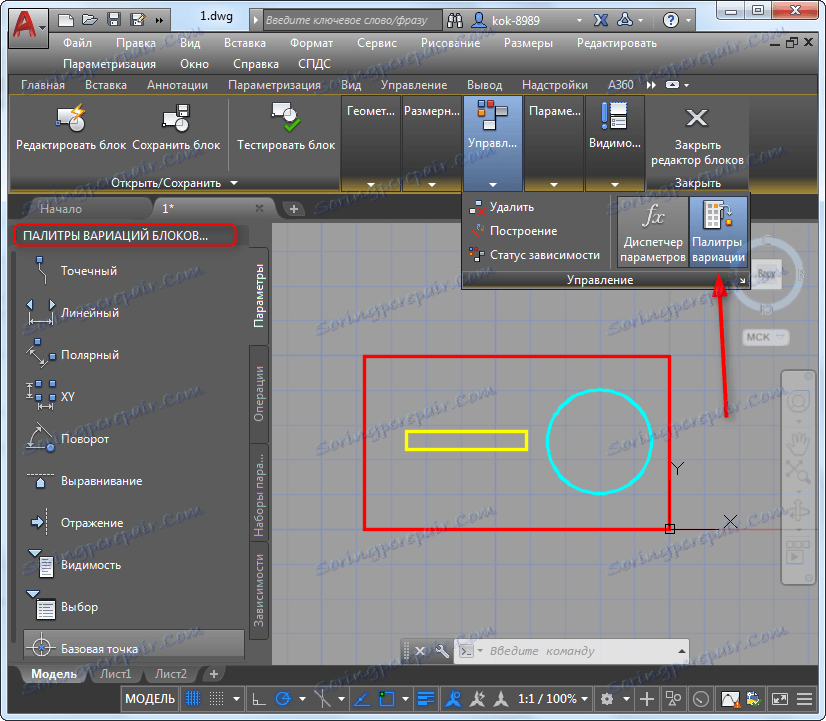
لنفترض أننا نريد أن يتم تمديد فدرة لدينا في الطول. لهذا ، يجب أن يكون لديه معلمات تمدد خاصة ولديه مقبض يمكن سحبه.
1. في لوحة الأشكال ، انقر فوق علامة التبويب الإعدادات ، وحدد خطي. تحديد النقاط المتطرفة للجانب المراد تمديده.
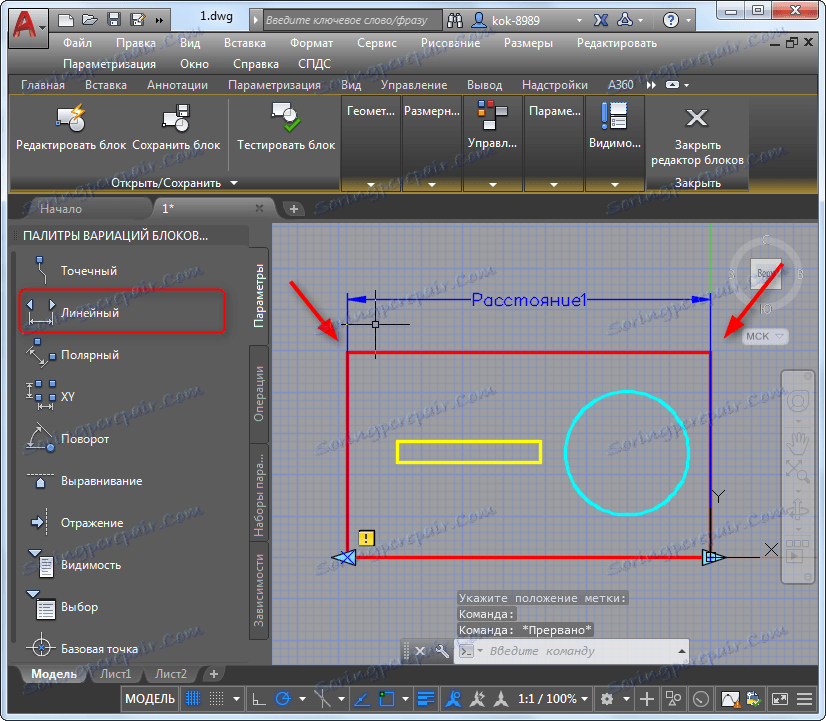
2. حدد علامة التبويب "العمليات" على اللوحة وانقر فوق "تمدد". انقر فوق معلمة سطر المعينة في الخطوة السابقة.
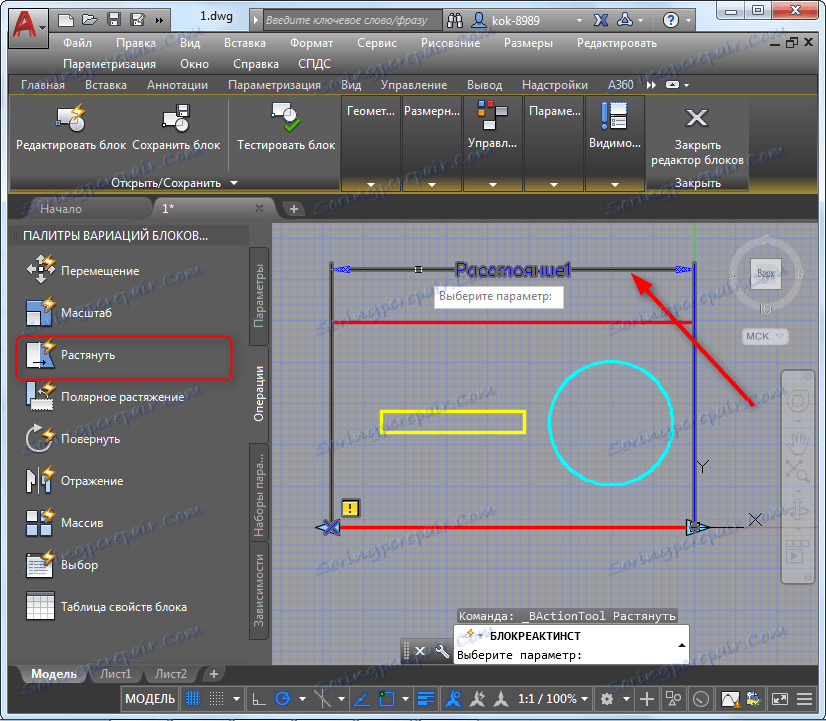
3. بعد ذلك ، حدد النقطة التي سيتم إرفاق المعلمة بها. في هذه المرحلة ، سيكون هناك مقبض للتحكم في التمدد.
4. حدد إطارًا ستؤثر منطقته على التمدد. بعد ذلك ، حدد تلك الكائنات كتلة التي سيتم تمديدها.
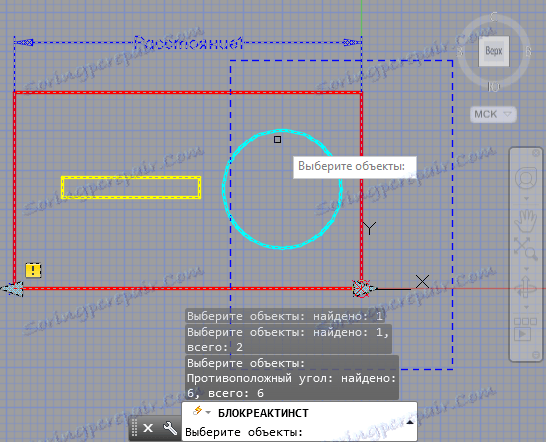
5. أغلق نافذة تحرير الكتلة.

في مجال العمل لدينا يتم عرض كتلة مع مقبض ظهرت حديثا. اسحبه جميع عناصر الكتلة المحددة في المحرر سوف تمتد أيضا.
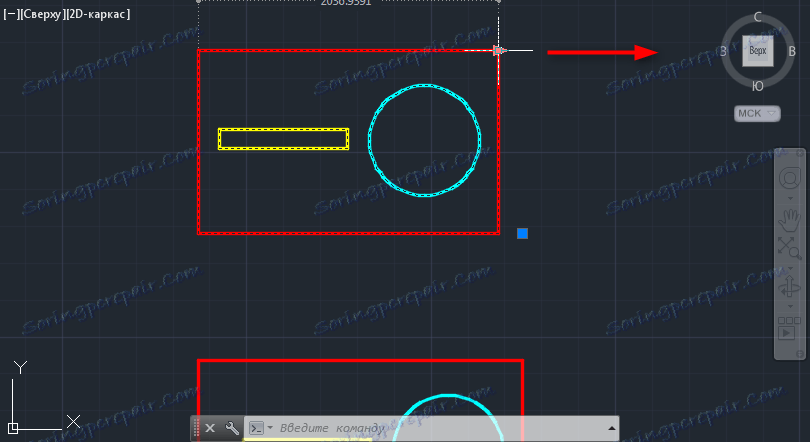
اقرأ أيضا: كيفية إنشاء إطار في أوتوكاد
التبعيات في كتل ديناميكية
في هذا المثال ، ضع في اعتبارك أداة تحرير كتلة أكثر تقدمًا - تبعيات. هذه هي المعلمات التي توفر خصائص مجموعة الكائن عندما يتغير. يتم استخدام التبعيات في كتل ديناميكية. دعونا ننظر إلى مثال على الاعتماد على مثال على الأجزاء المتوازية.
1. افتح محرر الحظر وحدد علامة التبويب "التبعيات" في لوحة الأشكال.
2. انقر فوق زر Parallel. حدد جزأين يجب أن يكونا متوازيين فيما يتعلق ببعضهما البعض.
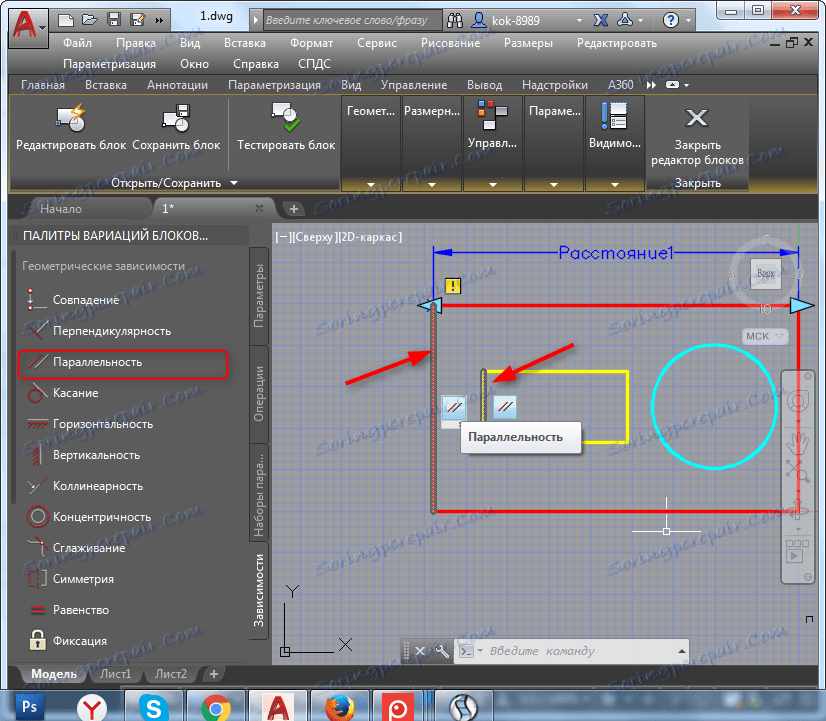
3. حدد أحد الكائنات وقم بتدويره. يجب التأكد من تدوير الكائن الثاني أيضًا ، مع الاحتفاظ بالموضع المتوازي للشرائح المحددة.
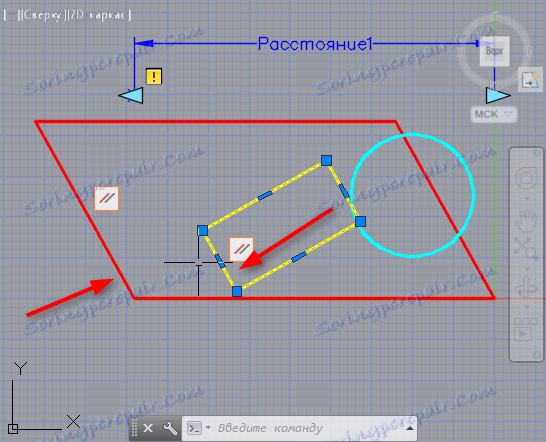
دروس أخرى: كيفية استخدام أوتوكاد
هذا هو جزء صغير فقط من العمليات التي تعمل بها كتل ديناميكية لـ AutoCAD. يمكن لهذه الأداة أن تسرع بشكل كبير تنفيذ الرسم ، مع زيادة دقته.
